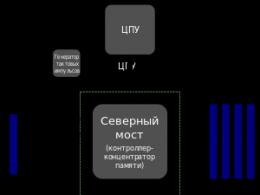Samsung galaxy note gt n7000 oprogramowanie układowe 6.0. Oprogramowanie układowe Samsung Galaxy Note n7000
Na pewno wielu nie chce czekać na urzędnika aktualizacja Samsunga Galaxy Note na Androidzie 4.0 i chcą sflashować swój smartfon już dziś. Postanowiłem więc napisać tę małą instrukcję, aby każdy mógł to zrobić szybko i skutecznie. Od razu zwracam uwagę, że wszelkie manipulacje ulubionym telefonem robisz na własne ryzyko i ryzyko, a ani ja, ani nikt inny nie ponosimy odpowiedzialności w przypadku jego przedwczesnego wyjazdu.
Ale bój się, wszystko nie jest takie straszne, a po spędzeniu około 15 minut swojego czasu dostaniesz zaktualizowanego, świetnego Androida na smartfona i kilka innych gadżetów.
Pierwsze kroki
Tak więc, podnosząc smartfon, natychmiast skopiuj zawartość folderu efs w bezpieczne miejsce. Ponieważ będziesz musiał wykonać „pełne czyszczenie”, musisz zapisać wszystkie niezbędne dane z telefonu, kopię zapasową smsów, kontaktów i innych żądane pliki, aplikacje itp. To ostatnie można zrobić za pomocą .
Przygotowanie do firmware
- Na przykład samo oprogramowanie
Całość rozpakowujemy do jakiegoś folderu na PC i wyciągamy kabel ze stolika (pudełko, szuflada) aby podłączyć telefon do komputera. Teraz musisz wgrać plik oprogramowania układowego z archiwum do katalogu głównego karty pamięci, w tym przypadku będzie on nazywał się ICS_Stunner_1.4.26.1.zip.
Proces technologii
- Wyłączamy smartfon, podłączamy do niego kabel i komputer, przenosimy go do trybu „pobieranie”. Aby to zrobić, przytrzymaj jednocześnie klawisze: włącz, zmniejsz głośność i środkowy przycisk. Pojawia się zielony robot.
- Następnie musisz uruchomić sam program firmware, a mianowicie plik Odin3 v1.85.exe z wcześniej pobranego zestawu. W Odinie sami niczego nie zmieniamy, po prostu wybieramy plik CHAINFIRE REPACK I9220LP1-N7000-ICS-REPACK.tar w pozycji „PDA”. To wszystko, teraz prawie twardą ręką naciśnij „Start”.
- Czekamy na zakończenie procesu, po którym restartujemy smartfon.
- Wchodzimy w tryb odzyskiwania i wybieramy tam pozycję „wyczyść dane / przywróć ustawienia fabryczne”. To zniszczy wszystkie dane w smartfonie! Nie trzeba tego robić, ale jest to wysoce pożądane, rodzaj „oczyszczenia mózgu”.
- Wybierz "zainstaluj zip z karty SD" i znajdź wcześniej pobrany plik oprogramowania układowego na karcie pamięci, wybierz go i naciśnij potwierdzenie. Proces trwa mniej niż minutę.
- Wybierz „zrestartuj system teraz” i ciesz się flashowanym smartfonem.
Wideo: oprogramowanie układowe Samsung Galaxy Note w systemie Android 4.0.4
Teraz użytkownicy Galaxy Note N7000 mogą się cieszyć najnowsze funkcje KitKat jest w szybkim i bardzo stabilnym wydaniu dzięki wydaniu Androida 4.4.4 opartego na C-ROM build 7.1 od ciężko pracujących programistów C-ROM.
Niestandardowy ROM C-ROM w wersji 7.1 jest oparty na najnowszej wersji AOSP. Zapewnia wiele nowych funkcji z płynnym interfejsem w najnowszym oprogramowaniu KitKat.
Funkcje Androida 4.4.4 C-RoM Build 7.1
Oto krótka lista głównych funkcji przeniesionych do najnowszy Android 4.4.4 Oprogramowanie układowe C-ROM:
- Ciasto
- Aureola
- Pasek aplikacji
- Ciemny C-ROM
- aktywny wyświetlacz
- pływające okna
- Gest w dowolnym miejscu
- Tryb On-The-Go
- Kontroluj animację
- Powiadomienia na ekranie blokady
- Implementacja paska bocznego aplikacji
Zainteresowani użytkownicy mogą flashować Samsung Galaxy Note N7000, postępując zgodnie z instrukcją krok po kroku podaną poniżej.
IBTimes UK przypomina, że nie ponosi odpowiedzialności za jakiekolwiek uszkodzenia urządzenia podczas lub po instalacji oprogramowania układowego. Użytkownikom zaleca się dalsze postępowanie na własne ryzyko.
Warunki wstępne
- ROM i instrukcje podane w ten podręcznik Zaprojektowany tylko dla Galaxy Note H7000. Sprawdź model swojego urządzenia, przechodząc do Ustawienia > Informacje o telefonie.
- Utwórz kopię zapasową danych i ustawień za pomocą zalecanego narzędzia do przywracania, takiego jak ClockworkMod (CWM) lub TWRP, ponieważ tworzy całościowy obraz istniejące instalacje telefon. W menu odzyskiwania, wybierz Kopia zapasowa i przywracanie, a następnie kliknij Kopia zapasowa.
- Upewnij się, że odpowiednie Sterowniki USB dla telefonu zainstalowanego na komputerze.
- Upewnij się, że tryb debugowania USB jest włączony w telefonie, przechodząc do Ustawienia> Opcje programisty (UWAGA: Dotknij numeru kompilacji telefonu siedem razy, aby odblokować lub wyświetlić ukryte opcje programisty w Ustawieniach). Następnie zaznacz pole wyboru, aby włączyć tryb debugowania USB.
- Upewnij się, że telefon ma co najmniej 80% mocy baterii, aby zapobiec nieoczekiwanemu wyłączeniu urządzenia (z powodu rozładowania baterii) podczas instalowania pamięci ROM.
- Upewnij się, że urządzenie jest odblokowane (nie jest powiązane z określonym operatorem) i zrootowane z zainstalowaną najnowszą wersją ClockworkMod (CWM) Recovery (v6.0.4.5 lub nowszą). Jeśli instalujesz aplikację do odzyskiwania CWM po raz pierwszy, zapoznaj się z poniższym samouczkiem wideo:
- Jeśli urządzenie utknęło podczas uruchamiania lub występują problemy z pętlą rozruchową, wyczyść partycję pamięci podręcznej i pamięć podręczną Dalvik jeszcze kilka razy przed ponownym uruchomieniem.
- Pozwól nowo zainstalowanemu ROM ustabilizować się przez pięć minut, zanim zaczniesz nad nim pracować.
Wymagane pliki do pobrania
– Oprogramowanie układowe Android 4.4.4 C-Rom
– Kompatybilny Android 4.4.4 KitKat Aplikacje Google
– Philz Touch Recovery v6.07.9 ( Odzyskiwanie CWM 6.0.4.5 -> zapisz plik .tar przez Odin v3.09)
Jak sflashować Samsung Galaxy Note N7000 za pomocą oprogramowania układowego Android 4.4.4 KitKat C-Rom?
Krok 1– Pobierz niestandardowy ROM Android 4.4.4 C-ROM.
Krok 2– Podłącz i zamontuj pamięć telefonu do komputera za pomocą kabla USB.
Krok 3– Teraz skopiuj pobrany plik zip C-ROM do folderu głównego na karcie SD telefonu.
Krok 4– Wyłącz telefon i rozłącz Kabel USB z komputera.
Krok 5- Teraz uruchom urządzenie w trybie odzyskiwania, naciskając i przytrzymując jednocześnie przycisk zwiększania głośności, domu i zasilania.
Krok 6- Raz telefon wejdzie w odzyskiwaniu CWM, uruchom pełny reset dane, naciskając Wipe Data / Factory Reset. Użyj klawiszy głośności, aby poruszać się między opcjami, a przycisku zasilania, aby wybrać opcję w trybie odzyskiwania.
Krok 7– Następnie zresetuj partycję pamięci podręcznej i poczekaj, aż proces się zakończy.
Krok 8– Zresetuj także pamięć podręczną Dalvik. Aby to zrobić, przejdź do opcji „zaawansowanych”, a następnie kliknij zresetuj pamięć podręczną Dalvik. Pomoże to zapobiec zapętleniu się problemów z pobieraniem lub wszelkim innym błędom pobierania związanym z instalacją oprogramowania.
Krok 9– Następnie wróć do głównego menu odzyskiwania i wybierz zainstaluj Zip z karty SD.
Krok 10– Teraz kliknij Wybierz Zip z karty SD. Użyj klawiszy głośności, aby przejść do pliku zip C-RoM skopiowanego wcześniej na kartę SD telefonu i wybierz go, naciskając przycisk zasilania. Potwierdź instalację dysku na następnym ekranie i rozpocznie się proces instalacji.
Krok 11– Po zakończeniu instalacji przejdź do sekcji „+++++ Wróć +++++” i wybierz z menu uruchom ponownie system.
Pomimo tego, że trzecia generacja smartfonów Galaxy Note jest już sprzedawana pełną parą, pierwsza opcja nie straciła jeszcze na aktualności. Okazało się bardzo dobra galaktyka Uwaga, a do dziś pozostaje jednym z najbardziej popularne urządzenia w świecie Androida. I dlatego będziesz mile zaskoczony, ale twórcy CyanogenMod wydali oprogramowanie układowe dla Oparty na Androidzie 4.4 KitKaty. Swoją drogą jesteśmy nawet pewni, że Samsung zaprezentuje oficjalną wersję w przyszłym roku. oprogramowanie układowe Androida 4.4 KitKaty. Jeśli chcesz sprawdzić nową wersję systemu operacyjnego na swoim Galaxy Note przed oficjalnym wydaniem, możesz skorzystać z tego przewodnika, jak zainstalować CyanogenMod 11 na smartfonie.
Oczywiście najłatwiejszym i najpewniejszym sposobem sprawdzenia, co nowego w przyszłym oprogramowaniu układowym, jest użycie niestandardowej kompilacji od zaufanego programisty. Ufamy zespołowi CyanogenMod i korzystamy z wydanej wcześniej wersji opartej na systemie Android 4.4 KitKat. Ale istnieje już kilka wersji oprogramowania i której należy użyć? Zwykle, wczesne wersje Niestandardowe ROMy są bardzo błędne, więc powinieneś być bardzo ostrożny przy wyborze, a jeśli masz wystarczające doświadczenie, możesz zaryzykować. Dlatego polecamy Ostatnia wersja CyanogenMod, który jest najlepszym ze wszystkich niestandardowych ROM-ów dla Galaxy Note.
Jak wiecie, CyanogenMod to programista, który wypuszcza oprogramowanie układowe z ogromną liczbą ciekawe funkcje, które działają na każdym typie smartfonów - na pracownikach państwowych z najwyższej półki, średniobudżetowych i niskobudżetowych. Teraz zespół CyanogenMod aktywnie wydaje oprogramowanie układowe oparte na systemie Android 4.4 KitKat, które stało się już serią oprogramowania układowego CM11. Dlatego ta instrukcja zaprojektowany, aby zapoznać Cię z instalacją nieoficjalne oprogramowanie układowe CM11 na Samsung Galaxy Note N7000.
Ponieważ jest to nieoficjalna wersja CyanogenMod 11, po zainstalowaniu go na Galaxy Note może jeszcze pojawić się kilka błędów i problemów, ale i tak system nadaje się do codziennego użytku. Oczywiście wszystkie błędy powinny zostać wkrótce naprawione i wydana zostanie stabilna wersja ostateczna, więc postaramy się być świadomym, kiedy najwięcej nowa wersja CM11 Android 4.4 KitKat.
Jak zwykle CyanogenMod ma wiele funkcji, aplikacji i funkcji, które teraz możesz dosłownie poczuć na swoim Galaxy Note. Ponadto CM11 bazuje na systemie Android 4.4 KitKat, co pozwoli dołączyć do tych kilku kolejnych użytkowników, którzy zapoznali się z nowym systemem operacyjnym i wszystkimi jego urokami. Krótko mówiąc - dzięki CM11 możesz poprawić wydajność swojego Galaxy Note, ponieważ zwiększa to wydajność i czas żywotność baterii, przyspieszy czas ładowania stron internetowych i płynność stronicowania oraz oczywiście będzie działać szybko interfejs użytkownika, który jest prawie nie do odróżnienia od czystego interfejs Androida 4.4 KitKaty.
Jeśli chcesz skorzystać z tej instrukcji, najpierw przejdź przez wstępne kroki. Pamiętaj, że bez przygotowania smartfona nie będzie możliwe uaktualnienie do Androida 4.4.
- Twój smartfon musi być zrootowany.
- Twój Galaxy Note musi również mieć zainstalowane niestandardowe odzyskiwanie; radzimy zainstalować najnowszą wersję CWM lub Odzyskiwanie TWRP, ponieważ zostały przetestowane z oprogramowaniem CM11.
- wykonać kopię zapasową przechowywanych danych pamięć wewnętrzna Galaxy Note, ponieważ proces flashowania będzie musiał to wszystko wyczyścić. Użyj funkcji odzyskiwania, aby utworzyć kopię zapasową lub aplikacje specjalne, które są dość liczne w Google Play rynek.
- zrób kopię zapasową Nandroida na wypadek, gdyby nie podobała Ci się platforma CM11 i możesz wrócić do poprzedniego oprogramowania bez zbytniego bólu głowy.
- Użyj komputera, aby tymczasowo wyłączyć ochronę.
- upewnij się, że komputer rozpoznaje Galaxy Note, czyli wszystkie wymagane sterowniki zainstalowany.
- W arkuszu smartsheet w ustawieniach włącz opcję „Debugowanie USB” w menu/Ustawienia/Ustawienia programisty.
- sprawdź stan baterii w Galaxy Note. Jeśli akumulator jest naładowany w mniej niż 60%, naładuj go przed rozpoczęciem migania.
- postępuj zgodnie z instrukcjami krok po kroku, ale tylko jeśli masz wersję Galaxy Note N7000. To oprogramowanie CM11 Android 4.4 KitKat jest kompatybilne tylko z tą wersją urządzenia. Jeśli nie zastosujesz się do wszystkiego, co jest napisane w każdym akapicie instrukcji, to będziesz miał dużą szansę na zdobycie niedziałającego klocka od Galaxy Note.
Musisz zrozumieć, że nikt nie da pełnej gwarancji, że wszystko się powiedzie, nawet jeśli zastosujesz się do wszystkich wskazówek zawartych w instrukcjach. Ponadto flashowanie zwiększy licznik o 1, a to pozbawia Cię jakichkolwiek gwarancji. Jeśli nagle kupiłeś niedawno Galaxy Note, a gwarancja sprzedawcy jest nadal zachowana, możesz zwrócić gwarancję, zwracając utworzoną kopię zapasową lub po prostu instalując zapas oficjalne oprogramowanie układowe. I nie zapominaj, że otrzymasz uprawnienia roota, co oznacza, że wszystkie aktualizacje będą musiały zostać zainstalowane ręcznie.
Instalacja na firmware Galaxy Note N7000 CM11 Android 4.4 KitKat:
- 1. Możesz znaleźć najnowsze oprogramowanie CM11 Android 4.4 dla Galaxy Note N7000 pod tym linkiem.
- 2. Możesz pobrać pakiet aplikacji GAPPS z tego linku.
- 3. Zapisz pliki na swoim komputerze, aby były w widocznym miejscu, ale w żadnym wypadku nie rozpakuj archiwów!
- 4. Podłącz Galaxy Note do komputera.
- 5. Poczekaj, aż komputer rozpozna Twoje urządzenie.
- 6. Skopiuj pliki pobrane w kroku 1 i w kroku 2 do Karta micro sd Galaxy Note.
- 7. Po zakończeniu kopiowania odłącz Galaxy Note od komputera.
- 8. Wyłącz smartfon, aby uruchomić się w trybie odzyskiwania.
- 9. Aby uruchomić Galaxy Note w trybie odzyskiwania, przytrzymaj jednocześnie przycisk zwiększania głośności, przycisk Home i przycisk zasilania.
- 10. Następnie, już w trybie odzyskiwania, musisz wybrać element „wyczyść dane fabryczne”.
- 11. Następnie wybierz „wyczyść partycję pamięci podręcznej” w tym samym miejscu.
- 12. Wróć do menu, wybierz „zaliczka” i wybierz „wyczyść pamięć podręczną dalvick”.
- 13. Wróć do głównego menu odzyskiwania ponownie i wybierz „zainstaluj zip z karty SD” i „wybierz zip z karty SD”.
- 14. Wybierz plik oprogramowania układowego CM11 i zainstaluj go na Galaxy Note N7000.
- 15. Powtórz ten sam proces z plikiem GAPPS.
- 16. Na samym końcu musisz wybrać pozycję „zrestartuj system teraz”.
To w zasadzie to. Teraz warto zauważyć, że pierwszy rozruch systemu może być dość długi, ale jeśli Galaxy Note utknie na etapie rozruchu, będziesz musiał ponownie uruchomić tryb odzyskiwania i wykonać „wyczyść dane fabryczne” i "Wyczyść partycję cache". Również, jeśli nie lubisz nowe oprogramowanie CM11, możesz ponownie użyć menu „kopia zapasowa / przywracanie” za pomocą odzyskiwania, jeśli wykonałeś kopię zapasową Nandroid.
Gratulacje, zainstalowałeś system Android 4.4 KitKat CyanogenMod 11 na swoim Galaxy Note N7000.
Znalazłeś błąd? Wybierz i naciśnij Ctrl+Enter
Zespół programistów OmniROM nie siedzi bezczynnie przy: przynajmniej tym niestandardowe oprogramowanie układowe najmłodszy wśród istniejących, ale w niczym nie ustępuje konkurentom. Zadowolony również ze skuteczności twórców OmniROM. Dzięki zgranej pracy zespołu wszyscy właściciele Samsung Galaxy Uwaga N7000 stało się możliwe zaktualizowanie smartfona do najnowszej wersji system operacyjny– . Dalej znajdziesz szczegółowy opis cała procedura, w tym faza przygotowawcza, a także linki do pobrania pliku aktualizacji i Google Aplikacje.
Oprogramowanie układowe OmniROM KitKat całkowicie oparty na AOSP Android 4.4, ale zawiera też serię unikalne funkcje, w tym małe okienko pop-up dla połączeń przychodzących, wydawanie zezwoleń na pracę dla każdego wniosku, zmienne szybkie ustawienia, obsługa uruchamiania wielu okien jednocześnie. Pełny opis wszystkich funkcji OmniROM może być znaleziony.
Oddzielnie należy zauważyć, że OmniROM KitKat Nightlies jest kompilacją nocną, co oznacza, że nadal zawiera wiele błędów i błędów. Jeśli napotkasz je, instalując oprogramowanie na swoim Galaxy Note, możesz wysłać do programistów OmniROM mały raport. To pozwoli Ci szybciej stabilna wersja oprogramowanie układowe.
A teraz przejdźmy do etapu przygotowawczego:
- Używaj tej instrukcji tylko do Samsung Galaxy Note z numerem modelu N7000. Pliki instalacyjne, których linki do pobrania są dostępne w tym poście, są odpowiednie wyłącznie dla wyżej wymienionego urządzenia.
- Na Galaxy Note potrzebuję wziąć dostęp roota i zainstaluj najnowszą wersję Odzyskiwanie CWM.
- Do instalacji OmniROM KitKat Nightlies musi być zrobione przywrócenie ustawień fabrycznych, co oznacza, że wszystkie informacje przechowywane w partycja systemowa(partycja systemowa) Galaxy Note zostanie usunięty. W takim przypadku pamięć zewnętrzna i wewnętrzna pozostaną nienaruszone.
- Tworzyć kopie zapasowe aplikacje, ustawienia, wiadomości tekstowe; Zsynchronizuj swoją listę połączeń z Gmailem.
- Na Galaxy Note włączyć debugowanie USB.
- Tworzyć Kopia zapasowa nandroidu. Umożliwi to powrót do aktualnej wersji oprogramowania w dowolnym momencie.
- Należy uważać i uważać, aby nie pominąć punktów wskazanych w niniejszej instrukcji i nie zmieniać ich miejsc.
- Naładuj baterię Galaxy Note.
- Nie zapominaj, że cała odpowiedzialność za zabieg spoczywa wyłącznie na Tobie.
1. Pobierz najnowszą wersję OmniROM KitKat Nightlies .
3. Podłącz smartfon do komputera i przenieś do niego oba pliki. Nie rozpakowuj archiwów.
4. Wyłącz Galaxy Note N7000 z komputera i wyłącz urządzenie.
5. Załaduj smartfon do powrót do zdrowia. Aby to zrobić, naciśnij i przytrzymaj Zwiększanie głośności, dom i zasilanie aż pojawi się ekran powrót do zdrowia.
6. Teraz, gdy jesteś w powrót do zdrowia, Stwórz Kopia zapasowa nandroidu: opcja kopia zapasowa i przywracanie. Wynikowy plik należy nazwać i zapisać w pamięci wewnętrznej.
7. Teraz w menu głównym musisz wybrać wyczyszczenie danych / przywrócenie do ustawień fabrycznych i potwierdź rozpoczęcie procesu.
8. I dopiero po tym wszystkim możesz przystąpić do instalacji pliku aktualizacji. Wybierz opcję Zainstaluj zip z karty SD, i wtedy wybierz zip z sdcard, odnaleźć OmniROM KitKat Nightly zip i potwierdź rozpoczęcie instalacji.
9. Po zainstalowaniu pliku aktualizacji wykonaj te same czynności (punkt 8) z plikiem Luki.
10. Po zainstalowaniu obu plików wróć do menu głównego.
11. Uruchom ponownie Galaxy Note N7000 do normalnego trybu pracy. Pierwsze uruchomienie może potrwać dłużej niż zwykle - 5-10 minut, więc nie panikuj. Jeśli smartfon całkowicie się zawiesza, musisz wrócić do powrót do zdrowia i powtórz całą procedurę instalacji. Jeśli to nie pomogło lub nie podoba ci się nowe oprogramowanie, możesz użyć Kopia zapasowa nandroidu.
Jeżeli twój Telefon Samsung Galaxy Note n7000 wymagał zmiany oprogramowania układowego, najprawdopodobniej wystąpił jeden z następujących problemów:
- telefon się nie włącza;
- telefon ciągle się restartuje;
- Oprogramowanie układowe Galaxy Note n7000 jest nieaktualne;
- musisz ponownie zainstalować oprogramowanie smartfona po nieudanym oprogramowaniu.
Chcielibyśmy zauważyć, że dla wszystkich zmian w oprogramowanie telefon, jesteś odpowiedzialny. Nie ma potrzeby szukania winnych, jeśli jakiekolwiek działania, które zrobiłeś, zostały wykonane nieprawidłowo!
Przygotowanie do firmware
Najpierw przygotujmy wszystko, czego potrzebujesz do procesu.
Instrukcja oprogramowania układowego
Tak więc spełniłeś wszystkie warunki etapu przygotowawczego, rozpoczynamy aktualizację.
- Musisz pobrać ROM Android 4.3 CM10.2 na swój komputer, a także Aplikacje Google dla swojego modelu telefonu;
- Podłącz smartfon do komputera za pomocą kabla USB;
- Skopiuj pobrane pliki określone w paragrafie 1 do folderu docelowego karty SD;
- Wyłącz smartfon i odłącz od USB;
- Pobierz odzyskiwanie. Aby to zrobić, przytrzymaj kombinację klawiszy: „Głośniej”, „Dom”, „Moc”. Przyciski te można zwolnić dopiero po rozpoczęciu migania ekranu telefonu. tryb odzyskiwania włączony;
- W tym trybie nie utworzyć kopię zapasową i odzyskiwanie. Aby to zrobić, postępuj zgodnie z następującą ścieżką: Kopia zapasowa i Przywróć-> Kopia zapasowa.
- Następnie usuwamy dane: Wyczyść dane/przywróć ustawienia fabryczne -› Tak
- Wróć do menu startowego trybu odzyskiwania: -> Wróć
- Postępuj zgodnie z następującą ścieżką, aby wyczyścić pamięć podręczną: Wyczyść partycję pamięci podręcznej -› Tak
- W kolejnym kroku wybierz: Zaawansowany-› Wyczyść pamięć podręczną Dalvik -› Tak
- Następnym krokiem jest wybór pobranej wersji oprogramowania: zip flash z karty SD -› wybierz zip z karty sd -› ROM Android 4.2.2 -› tak
- Dalej: zip flash z karty SD -› wybierz zip z karty sd -› Google Apps -›Tak
- Ostatni etap ponownego uruchamiania smartfona. Podążać ścieżką: Wróć -› Uruchom ponownie system teraz
Po włączeniu telefon będzie już miał zaktualizowaną wersję oprogramowania.